Днешната беседа ще бъде за нулиране на настройките и паролата на рутера на Asus. Линията на производителя е голяма, така че ще се опитам да покажа всички възможни опции за възстановяване на фабричните настройки. Да вземем популярния рутер Asus RT-N12 като основен пример.
Какви са фабричните настройки на рутера?
Фабричните настройки, или те също се наричат "по подразбиране", е състоянието, в което е бил рутерът, когато сте го извадили от кутията за първи път. В него вече са зададени някои основни параметри - например адрес, данни за влизане в шкафа, стандартно име на мрежа и някои други.
В процеса на използването му, по време на конфигурирането на рутера на Asus, вие ги променяте на свои, в зависимост от вида на интернет връзката и функциите, необходими за операцията.
Но с течение на времето можете да се преместите в друг апартамент, да смените доставчика. И за да не се къпете дълго време с подробни промени в неговите конфигурации, е по-лесно да възстановите фабричните настройки на рутера на Asus, за да инсталирате всичко от нулата за нова връзка.
Как да възстановя фабричните настройки на рутера на ASUS?
- Отидете в раздела за администратор на 192.168.1.1
- Отворете раздела „Администриране - Управление на настройките“
- Натиснете бутона "Фабрични настройки"
- Изчакайте рутерът да се рестартира
Като цяло отбелязвам, че възстановяването на фабричните настройки на рутера решава много проблеми, появили се по време на работа. И какво, ако интернет не работи, WiFi не се разпространява, устройството е бъги и като цяло има всякакви глупости, които не са били там от самото начало на работа. В 90% от случаите това се лекува чрез пълно нулиране на рутера.
ВНИМАНИЕ! След нулирането ще трябва да преконфигурирате вашия рутер Asus. Всички предишни данни ще бъдат изтрити!
Как да възстановите фабричните настройки на рутера на Asus с бутона?
На първо място, можете да се върнете към фабричното състояние с бутона "Нулиране" на задния ръб. На рутера Asus RT-N12 това се извършва с отделен бутон, който е вдлъбнат в корпуса, за да го предпази от случайно натискане. За да активирате функцията, трябва да вземете кламер и да го задържите за 10-15 секунди.

Но при някои модели бутонът за нулиране се комбинира с WPS. Това е автоматична връзка с рутера на други устройства. Така например, това беше направено в Asus RT-N11P. След това връщането към фабричните настройки се извършва чрез продължително натискане върху него, докато светодиодите мигат.

Между другото, тази опция е подходяща и за нулиране на паролата на рутер на Asus. Ако не го знаете или сте го забравили и не можете да влезете под акаунта на администратор в контролния панел на устройството. Писахме отделно за това как да смените паролата си без този радикален метод.
Нулиране на софтуера на рутера на Asus
Вторият начин за нулиране на настройките на Asus RT-N12 е от контролния панел, който се намира на 192.168.1.1. Прочетете повече за това как да влезете в рутера на Asus също в друга публикация.
Тук трябва да отидем в раздела "Администриране", раздела "Управление на настройките".
Преди да извършите нулиране, препоръчвам да направите резервно копие. За да направите това, кликнете върху бутона "Запазване" и изтеглете конфигурационния файл на вашия компютър. Впоследствие можете да го импортирате с бутона "Възстановяване".
Е, за да нулирате параметрите, кликнете върху бутона "Фабрични настройки" и изчакайте рутерът да се рестартира.

При по-ранните модели Asus със старата версия на личния акаунт функцията за нулиране се намира в същия раздел "Администриране". Разликата е чисто във външния дизайн на интерфейса
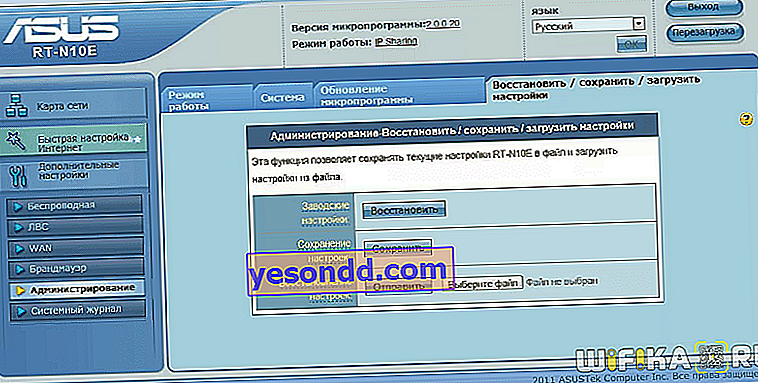
Това е всичко - отбелязвам, че това ръководство ще бъде от значение и за устройства от други компании. Е, за пълнота можете да разгледате и инструкциите в корпоративния блог на Asus. Информацията от първа ръка никога няма да бъде излишна.
